20+ consigli e trucchi WordPress da conoscere per il 2021
Pubblicato: 2020-01-10Vuoi sfruttare al meglio il tuo sito e distinguerti dalla massa? C'è molta concorrenza là fuori, quindi dovresti assicurarti di ottenere il massimo dal tuo sito web. Ecco perché in questa guida ti mostreremo i migliori suggerimenti e trucchi per WordPress per il 2021 .
introduzione
WordPress è la piattaforma CMS più popolare al mondo. Ha alimentato il 31% dei siti Internet nel 2018, il 33% all'inizio del 2019 e il 35% all'inizio del 2020. WordPress attira sempre più nuovi utenti a un ritmo sorprendente e ciò significa più concorrenza. Quindi, se vuoi far crescere la tua attività, dovresti ottimizzare il tuo sito e trarne il massimo.
Ma come puoi farlo quando c'è così tanta concorrenza? Non è facile ma è possibile. Se applichi alcune pratiche intelligenti e innovative, puoi migliorare le prestazioni del tuo sito e portarlo al livello successivo.
In questo articolo, daremo un'occhiata ad alcuni hack utilizzati dagli esperti. La parte migliore è che questi suggerimenti e trucchi per WordPress sono molto facili da applicare e implicano l'utilizzo delle funzionalità disponibili della piattaforma o l'aggiunta di modifiche ai file modello. Quindi, prima di iniziare ad apportare modifiche, assicurati di aver eseguito il backup di tutti i file. Meglio prevenire che curare!
I migliori consigli e trucchi per WordPress
Per aiutarti a scansionare il post, abbiamo classificato questi suggerimenti e trucchi in diverse sezioni:
- Ottimizzazione
- Personalizzazione
- Sicurezza
- Amministrazione
Ottimizzazione WordPress Hacks
1. Riduci le dimensioni dell'immagine per velocizzare il tuo sito

La dimensione dell'immagine è uno dei più importanti suggerimenti e trucchi di WordPress. Ridurre le tue immagini comprimendole produce diversi vantaggi per il tuo sito Web che non ti saresti aspettato. Farà caricare il tuo sito più velocemente e ti aiuterà a risparmiare spazio di archiviazione.
Puoi comprimere le immagini manualmente riducendo le dimensioni o la qualità, ma diversi strumenti online faranno il lavoro per te. Alcuni dei migliori, anch'essi gratuiti, sono Kraken.io, ImageResize e Optimizilla.
Un'altra eccellente opzione per velocizzare il tuo sito è utilizzare i plug-in di memorizzazione nella cache. Ti consigliamo di dare un'occhiata a questo post per dare un'occhiata ai migliori componenti aggiuntivi di memorizzazione nella cache di WordPress per il tuo sito.
2. Usa un plugin SEO
Avere un sito web ottimizzato per la SEO (Search Engine Optimization) è fondamentale per qualsiasi azienda. Ecco perché oltre ad avere un tema SEO friendly, ti consigliamo anche di utilizzare un plugin specifico per SEO.
Anche se non hai bisogno di un componente aggiuntivo per migliorare la tua SEO, considerando le ottime opzioni disponibili, l'installazione di un plug-in è la scelta migliore.
Ci sono molte opzioni là fuori. Consigliamo Yoast SEO, All in One SEO Pack o The SEO Framework. Questi strumenti analizzano i tuoi contenuti e suggeriscono miglioramenti e ti aiutano anche con cose più tecniche. In questo modo, ti semplificherai la vita e il tuo sito si classificherà meglio.
3. Nascondi gli annunci per determinati post
La maggior parte dei siti ha bisogno di annunci per fare soldi. Tuttavia, potrebbero esserci alcuni post in cui non desideri che vengano visualizzati annunci pubblicitari. Ad esempio, la nuova recensione di un cliente o un articolo su cui vuoi che i tuoi visitatori si concentrino. Quindi, se hai impostato il tuo sito per visualizzare annunci su tutti i post e vuoi nasconderli su post specifici, c'è un piccolo trucco che dovresti sapere.
Tutto quello che devi fare è inserire il seguente frammento di codice nel file single.php , con xx come ID del post. Non dimenticare di sostituire anche il codice dell'annuncio qui con il codice reale.
if(get_the_ID() != xx) {
Il tuo codice dell'annuncio qui
}4. Inserisci i tag del titolo e il testo alternativo
Pensiamo di sapere quanto siano utili le immagini, vero? Le immagini rendono i tuoi post belli e rendono il tuo sito professionale. Ma non è tutto. Le immagini possono anche aiutare dietro le tende. Per essere più precisi, sono i tag del titolo e i testi alternativi che aiutano. Il testo alternativo è ciò che i tuoi lettori vedranno per sapere di cosa tratta l'immagine, nel caso in cui non venga visualizzata o il tuo sito abbia problemi a caricare le immagini. Nel frattempo, i tag del titolo non vengono visualizzati ma aiutano il tuo SEO.
Quindi, ricorda di aggiungere un tag del titolo e un testo alternativo alle tue immagini prima di pubblicare. Inoltre, entrambi dovrebbero essere brevi e offrire informazioni sufficienti sulle immagini.
5. Migliora la navigazione del tuo sito
Sei mai arrivato su un sito web in cerca di informazioni ma te ne sei andato qualche secondo dopo perché non trovavi quello che stavi cercando? La navigazione è un altro aspetto ovvio che di solito viene trascurato. La navigazione difficile del sito offre una cattiva esperienza del cliente e influisce su metriche chiave come frequenza di rimbalzo, tempo sul sito e SEO.
Il miglioramento della navigazione migliorerà le prestazioni complessive del tuo sito. I tuoi visitatori troveranno ciò di cui hanno bisogno, così li renderai più felici e si muoveranno attraverso il funnel di vendita. Inoltre, aiuterà i motori di ricerca a indicizzare il tuo sito in modo più efficiente.
Quindi, come puoi migliorare la navigazione del tuo sito? Dipende dal tuo sito ma come regola generale puoi:
- Usa titoli semplici
- Crea categorie e sottocategorie chiare
- Usa un plug-in del marchio per organizzare i tuoi prodotti in base al loro marchio. WooCommerce Perfect Brand è il migliore in circolazione ed è gratuito.
- Rendi tutti gli elementi cliccabili
- Semplifica il passaggio da una sezione all'altra del sito
- Usa Mega Menus, specialmente per eCommerce o siti web con molte opzioni/contenuti
6. Limita la lunghezza degli estratti
Normalmente, WordPress consente 55 parole per un estratto. Ma potrebbe rivelarsi troppo lungo per un layout medio. C'è un trucco che puoi applicare per limitare l'estratto al numero di parole che desideri. Ad esempio, se vuoi impostare un limite di 30 parole, devi aggiungere il seguente codice al tuo file functions.php :
funzione lunghezza_estratto_personalizzato($lunghezza) {
ritorno 30;
}
add_filter( 'excerpt_length', 'custom_excerpt_length', 999 );Suggerimenti e trucchi per la personalizzazione per WordPress
7. Scegli il tema giusto
Questo può sembrare ovvio ma a volte viene trascurato. Invece di scegliere un tema solo perché è popolare o perché ne hai sentito parlare, dovresti usare il tema giusto per il tuo sito. Ogni azienda ha esigenze diverse: un sito di eCommerce ha bisogno di un certo tipo di tema con caratteristiche specifiche, un sito di incontri vorrà altre cose e così via. Quindi non avere fretta e scegli un tema che non solo abbia un bell'aspetto, ma abbia anche le funzionalità che desideri ed è compatibile con altri strumenti che desideri utilizzare.
WordPress offre una vasta gamma di temi sia gratuiti che a pagamento. Con così tante opzioni, può essere difficile scegliere quella giusta per te, quindi quando prima di decidere dovresti tenere a mente alcune cose:
- Assicurati che il tema sia SEO-friendly
- Design reattivo
- Leggero e veloce
- Dall'aspetto professionale
- Compatibilità con browser, plugin ed estensioni
- Prezzo
Puoi dare un'occhiata alle nostre recensioni su Divi e Astra, due dei migliori plugin per WordPress in circolazione. Inoltre, se hai un sito di eCommerce e stai cercando un tema gratuito per il tuo negozio, puoi consultare il nostro elenco dei migliori temi gratuiti di WooCommerce.
8. Modifica i Permalink
Come suggerisce il nome, i permalink sono collegamenti permanenti che vengono generati automaticamente quando pubblichi un nuovo post . L'indirizzo del tuo sito, i tuoi post: questi sono permalink. A volte i permalink sono solo un pezzo di lettere prive di significato e disordinate raggruppate insieme. Di conseguenza, non sono affatto SEO-friendly, quindi il tuo compito è cambiarli. Ad esempio, invece di avere qualcosa come:
https://www.yoursite.com/the-complete-guide-the-10-best-wordpress-tips-and-tricks-you-should-use/
Puoi cambiarlo in:
https://www.yoursite.com/best-wordpress-tips-and-tricks/
La parte migliore è che la modifica di un permalink non richiederà più di secondi, ma farà molto bene al tuo sito. Per farlo, vai su Dashboard , Impostazioni e poi Permalink . Lì, seleziona una nuova struttura per i tuoi URL futuri. Quello più consigliato è usare il tuo URL/Post-Name .
9. Aggiungi widget piè di pagina
L'area del piè di pagina è solitamente trascurata dai proprietari del sito, ma può essere un luogo ideale per visualizzare informazioni importanti per attirare i visitatori, quindi usala con saggezza. Ad esempio, puoi diversificare la sua funzione inserendo dei widget. Il problema è che non tutti i siti Web consentono i widget a piè di pagina. Se questo è il tuo caso, abbiamo una soluzione per te. Con questa modifica, puoi inserire uno o più widget a piè di pagina nel tuo tema.
Se vuoi saperne di più su come aggiungere widget e modificare il tuo footer, puoi consultare questa guida.
10. Aggiungi commenti su Facebook
Con oltre 2,5 miliardi di utenti, Facebook è una delle piattaforme di social media più popolari. Ecco perché integrare i commenti sul tuo post nel tuo sito potrebbe essere una cosa saggia da fare. In questo modo, i visitatori potranno commentare i tuoi blog in modo semplice, per non parlare del fatto che saranno più propensi a condividerli su Facebook in seguito.
Per aggiungere commenti di Facebook al tuo sito web, puoi consultare questa guida.
11. Crea un'app mobile per il tuo negozio
Non è un segreto che sempre più utenti accedono a Internet dai loro telefoni cellulari. Attualmente, oltre il 50% degli utenti in tutto il mondo accede a Internet dai propri telefoni cellulari e si prevede che entro il 2025 tale percentuale aumenterà fino a quasi il 75%.
Avere un design ottimizzato per i dispositivi mobili e reattivo è un buon inizio. Tuttavia, se vuoi fare un ulteriore passo avanti, puoi creare un'app mobile nativa per il tuo negozio e far crescere la tua attività più velocemente. Oltre a fornire un'esperienza mobile molto migliore, puoi anche migliorare il coinvolgimento inviando agli acquirenti notifiche push personalizzate. Ci sono diverse opzioni là fuori, ma riteniamo che AppMaker sia una delle migliori.
12. Condividi i tuoi post su WhatsApp
Con 1,6 miliardi di utenti attivi, WhatsApp è una delle piattaforme di messaggistica più popolari al mondo. Al giorno d'oggi, è sempre più comune che gli utenti condividano contenuti come notizie, articoli, immagini e video con i propri contatti su WhatsApp. Allora perché non consentire ai tuoi clienti di condividere i tuoi contenuti su WhatsApp?

Avere un pulsante di condivisione WhatsApp sui tuoi post ti aiuterà a raggiungere un pubblico più ampio e ad aumentare il tuo traffico in modo organico.
Ti consigliamo di dare un'occhiata al nostro post sui migliori plugin per condividere post su WhatsApp. Se stai cercando altri strumenti per sfruttare al meglio WhatsApp sul tuo sito, puoi dare un'occhiata ad alcuni eccellenti plugin di WhatsApp per WordPress.
13. Aggiungi campi condizionali
I campi condizionali sono uno dei suggerimenti e trucchi più potenti per WordPress. Consentono di creare logica e visualizzare determinati campi a seconda dei valori di un altro campo. Questo può essere particolarmente utile per i negozi WooCommerce in quanto può aiutare ad accelerare il processo di pagamento. L'idea è di visualizzare solo i campi che i clienti devono compilare alla cassa e nascondere i campi non necessari. Ad esempio, se accetti pagamenti tramite PayPal e carta di credito, dovresti visualizzare i campi dei dettagli della carta di credito solo se gli utenti selezionano l'opzione Carta di credito e nasconderli se scelgono PayPal.
L'aggiunta di campi condizionali a livello di codice è molto complessa. Quindi, il modo più efficace per aggiungere campi condizionali al tuo sito è utilizzare WooCommerce Checkout Manager. Questo plugin freemium ti consente di creare qualsiasi cosa, dalla semplice logica condizionale alla logica con più campi personalizzati figlio a complessi condizionali concatenati.
Per ulteriori informazioni su questo, puoi consultare la nostra guida per aggiungere campi condizionali al checkout di WooCommerce.
14. Personalizza il tuo sito
Al giorno d'oggi, ci sono milioni di siti web là fuori e la maggior parte delle aziende ha molti concorrenti. Ecco perché per distinguerti dalla massa, devi fare qualcosa di diverso e personalizzare il tuo negozio per offrire la migliore esperienza al cliente. Ci sono molte cose che puoi fare, ma queste sono quelle che avranno il maggiore impatto:
- Modifica l'intestazione : l'intestazione è uno degli elementi più importanti del tuo sito. È la prima cosa che gli utenti vedono quando raggiungono il tuo sito, quindi sfruttalo al meglio. Un'intestazione accattivante aiuterà gli utenti a trovare ciò che stanno cercando e a migliorare la navigazione. Inoltre, con chiari inviti all'azione (CTA) puoi guidarli verso i luoghi che vuoi che vedano . Per ulteriori informazioni su come personalizzare l'intestazione in WordPress, consulta questa guida.
- Personalizza la pagina del negozio : se hai un negozio online, personalizzare la pagina del negozio è un must. La pagina del negozio è dove mostri i tuoi prodotti ai clienti in modo che possano avere un grande impatto sui tuoi tassi di conversione. Se non sei sicuro di come farlo, ti consigliamo di dare un'occhiata al nostro tutorial completo su come personalizzare la pagina WooCommerce Shop.
- Personalizza la cassa : personalizzare la pagina di pagamento è un altro must per ogni proprietario di negozio. La cassa è una delle pagine più importanti per qualsiasi negozio di eCommerce. È qui che i clienti pagano e tu chiudi la vendita, quindi dovresti personalizzarla e adattarla alla tua attività. Una pagina di pagamento mal progettata può rovinare la tua attività, quindi assicurati di ottimizzarla il più possibile. Per maggiori informazioni al riguardo, dai un'occhiata al nostro tutorial su come ottimizzare il checkout in WooCommerce.
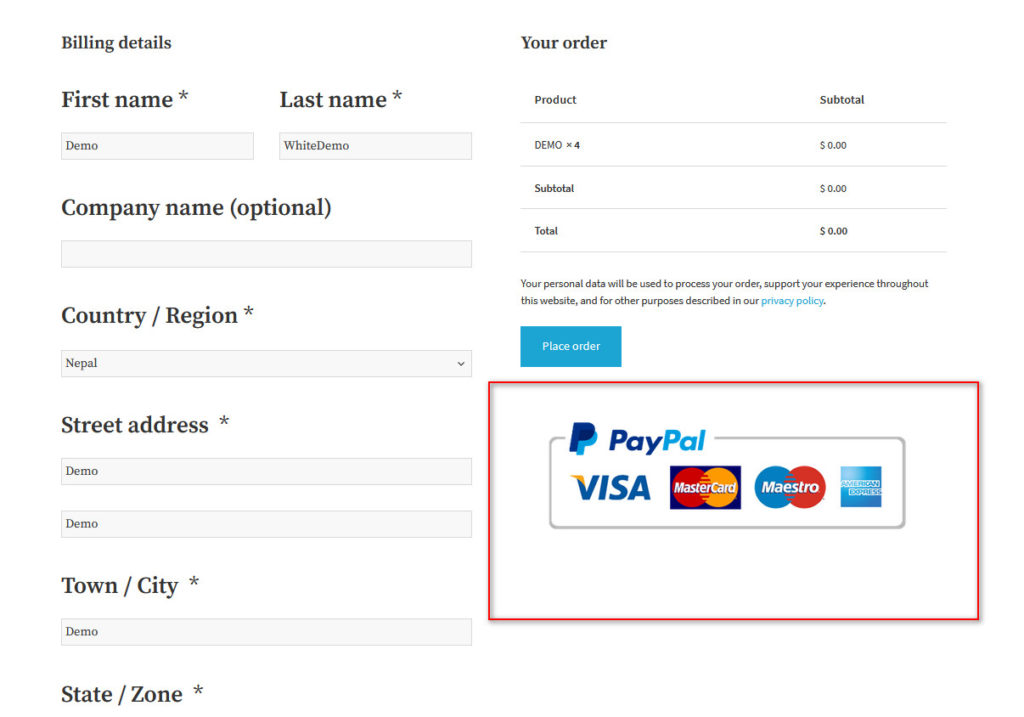
Suggerimenti e trucchi per la sicurezza per WordPress
15. Eseguire il backup del database
Il backup regolare del database lo manterrà al sicuro dalla maggior parte dei rischi, inclusi arresti anomali del sistema e hack del sito Web. Con i backup, puoi mantenere il tuo sito web al sicuro, ripristinare facilmente il tuo database ed evitare mal di testa nel caso qualcosa vada storto. Ecco perché è importante eseguire regolarmente il backup dei dati (almeno una volta alla settimana). Puoi farlo manualmente tramite il cPanel o usando i plugin.
Il processo è molto semplice e ti consente di esportare, scaricare e archiviare i tuoi file. Quindi, se hai un problema con il tuo sito, puoi facilmente importare quel backup.
Se vuoi saperne di più su come eseguire il backup del tuo sito WordPress, dai un'occhiata a questa guida passo passo.
16. Installa un tema figlio
Avere un tema figlio significa aggiungere un altro livello di sicurezza al tuo sito Web WordPress. Inoltre, semplifica la personalizzazione del tema. Come mai? Perché se apporti modifiche ai file del tema direttamente invece di modificare i file del tema figlio, ogni volta che aggiorni il tema, tali personalizzazioni verranno ignorate.
Il modo più semplice per creare un tema figlio è utilizzare un plug-in. Ecco alcuni dei migliori plugin per temi figlio per WordPress (la maggior parte di essi sono gratuiti).
Quindi, dopo aver installato il tema figlio, aggiungi questo codice:
/* Nome del tema: Nome del tema del bambino Modello: tema genitore */ @import url(../parenttheme/style.css");
Non dimenticare di cambiare [parenttheme] con il nome esatto del tuo tema principale e di chiamare il file CSS del tema principale all'interno del file CSS del tuo tema figlio.
17. Gestisci i commenti ed evita lo spam
Consentire agli utenti di commentare i tuoi post è un ottimo modo per interagire con loro e creare una community. Tuttavia, alcune persone usano i commenti per lo spamming. Google non esegue solo la scansione dei tuoi contenuti, ma anche dei tuoi commenti. La presenza di commenti e collegamenti di spam può influire sull'autorità del tuo dominio, quindi è meglio evitarli.
Anche se puoi gestire i tuoi commenti dalla dashboard di WordPress, ti consigliamo di utilizzare un plug-in come Akismet per filtrare e avere un maggiore controllo sui commenti.
Inoltre, potresti voler disabilitare direttamente i commenti a livello di sito o su alcune pagine/post. Per farlo, puoi consultare la nostra guida passo passo per disabilitare i commenti in WordPress.
18. Limita i tentativi di accesso sul tuo sito
WordPress attualmente alimenta il 35% di tutti i siti Web su Internet. Questa popolarità attrae utenti e hacker allo stesso modo, quindi è una buona idea aggiungere la protezione del tuo sito aggiungendo un altro livello di sicurezza.
Per impostazione predefinita, WordPress ti consente di provare illimitati tentativi di accesso al tuo sito. Quindi, per proteggere il tuo sito Web da attacchi di forza bruta, dovresti limitare i tentativi di accesso al tuo sito. Puoi farlo facilmente con plugin come Limit Login Attempts Reloaded, WP Limit Login Attempts o Login LockDown.
Hack di amministrazione per WordPress
19. Decidi il tuo kit di strumenti

Questo è uno dei suggerimenti e trucchi di WordPress particolarmente importante per i costruttori di siti e i designer. Avere il giusto set di strumenti è estremamente importante se vuoi far crescere la tua attività. Possedendo un kit di strumenti professionale, puoi risparmiare molto tempo dal soppesare le opzioni. Quindi, per avere un flusso di lavoro più fluido, progetta rapidamente il tuo kit di strumenti e decidi elementi come plug-in, applicazioni, estensioni e componenti aggiuntivi che usi frequentemente.
Tieni presente che puoi sempre apportare modifiche al kit in un secondo momento se evolvono nuovi requisiti o sfide. Tuttavia, assicurati di avere un elenco affidabile di elementi necessari a cui puoi sempre andare.
Assicurati di controllare Google Site Kit. Viene fornito con strumenti molto potenti ed è gratuito.
20. Disattiva tutti i plugin
Se hai un sito WordPress, probabilmente utilizzi diversi plugin. Tuttavia, se stai risolvendo i problemi, ad esempio, potresti voler disattivarli tutti. Esistono diversi metodi per farlo a seconda che tu possa accedere o meno alla dashboard dell'amministratore:
- Se hai accesso alla dashboard di WordPress : Se puoi accedere alla dashboard, vai alla sezione Plugin . Vedrai l'elenco di tutti i plugin che hai installato. Seleziona semplicemente quelli che desideri disattivare e seleziona Disattiva nel menu a discesa Azioni in blocco. Quindi fare clic su Applica. Questo è tutto. Tutti i plugin che hai selezionato saranno disabilitati.
- Se non hai accesso alla dashboard di WordPress : se non riesci ad accedere alla dashboard di amministrazione, il modo più semplice per disattivare tutti i plug-in è tramite un client FTP. Puoi usare FileZilla, Win SCP, Cyberduck o qualsiasi altro client che ti piace. Il primo passo è connettere il tuo sito al client FTP. Quindi, vai alla cartella wp-content e cerca la cartella dei plugin . Lì, fai semplicemente clic destro su di esso e rinominalo in plugins_old . Questo è tutto! Hai appena disattivato tutti i plugin.
21. Usa Google Analytics
Google Analytics (GA) è uno di quegli strumenti che devi avere sul tuo sito. Oltre ad essere gratuito al 100%, Google Analytics fornisce approfondimenti sui tuoi visitatori e su come interagiscono con il tuo sito. Se comprendi meglio da dove proviene il tuo traffico e il comportamento degli utenti, puoi prendere decisioni basate sui dati per migliorare il tuo sito web.
Esistono tre modi per collegare Google Analytics a WordPress:
- Modifica del file header.php
- Modifica del file functions.php
- Utilizzo dei plugin
Per una spiegazione dettagliata di ciascun metodo, consulta la nostra guida passo passo su come aggiungere Google Analytics a WordPress.
22. Aggiungi Facebook Pixel al tuo sito
Questo è un must per le aziende che utilizzano Facebook Ads. Facebook Pixel è un potente strumento di analisi che ti aiuta a ottenere informazioni dettagliate sul tuo traffico, nonché a misurare e migliorare le conversioni da Facebook Ads. Inoltre, ti consente di creare segmenti di pubblico personalizzati a cui puoi rivolgerti in base alla loro età, interessi e posizione e reindirizzare gli utenti che hanno visitato il tuo sito.
Esistono due metodi per aggiungere Facebook Pixel al tuo sito:
- Manualmente
- Con un plug-in
Se vuoi ottimizzare le tue campagne e liberare tutto il potenziale delle inserzioni di Facebook, dai un'occhiata alla nostra guida passo passo su come aggiungere Facebook Pixel a WordPress.
Suggerimenti e trucchi per WordPress – Conclusione
Tutto sommato, questi suggerimenti e trucchi per WordPress ti aiuteranno a portare il tuo sito Web al livello successivo nel 2021. Anche se sei un principiante e non hai competenze di programmazione, puoi applicarne la maggior parte in pochissimo tempo. Provali e facci sapere se sono utili.
Conosci altri hack? Lasciaci un commento qui sotto e dicci quali altri trucchi per WordPress conosci!
